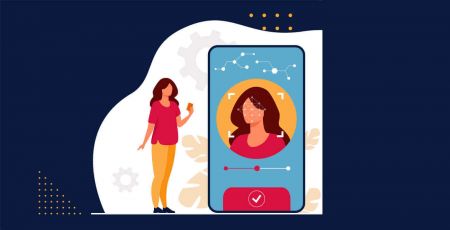Как да верифицирам акаунт в Crypto.com
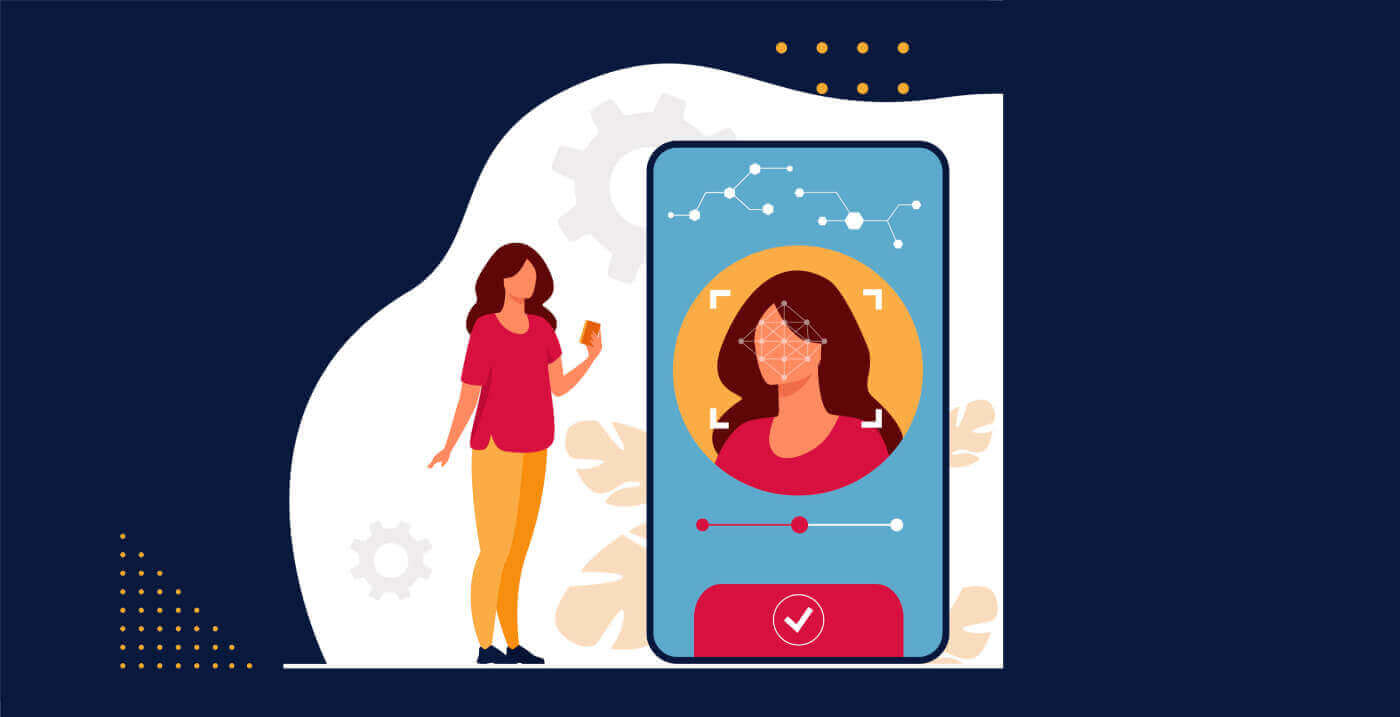
Как да завършите проверката на самоличността? Ръководство стъпка по стъпка
1. Отворете вашето приложение Crypto.com на телефона си. Докоснете [Създаване на нов акаунт] . 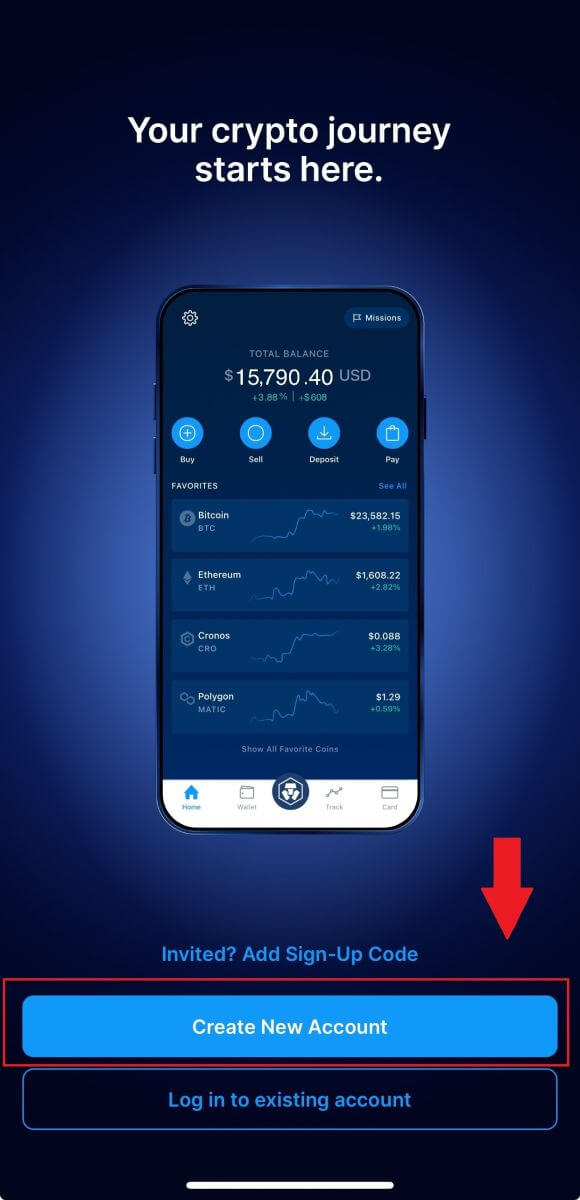
2. Въведете вашата информация.
- Напишете своя емайл адрес .
- Поставете отметка в квадратчето за „ Бих искал да получавам изключителни оферти и актуализации от Crypto.com “ .
- Докоснете „ Създаване на нов акаунт “ .
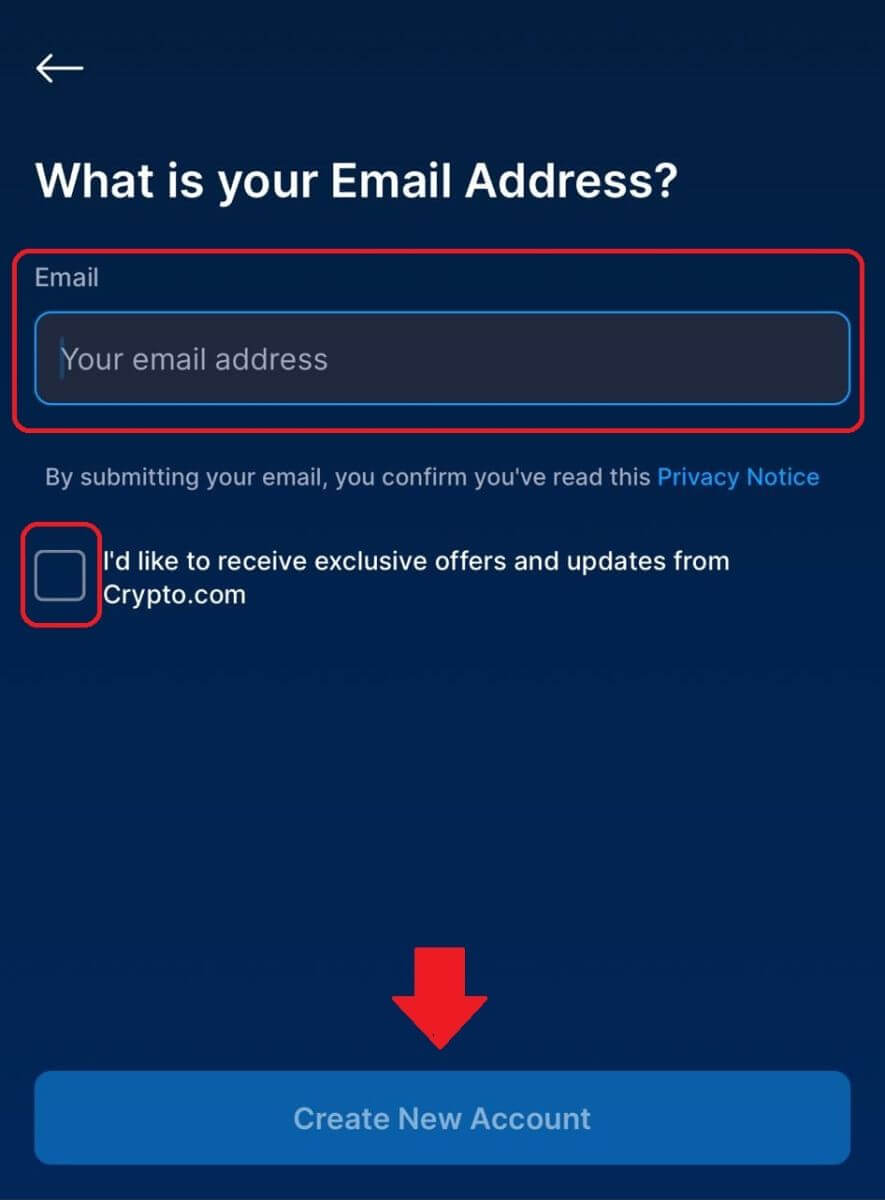
3. Проверете имейла си за връзка за потвърждение. Ако не виждате връзка, щракнете върху [Повторно изпращане]. 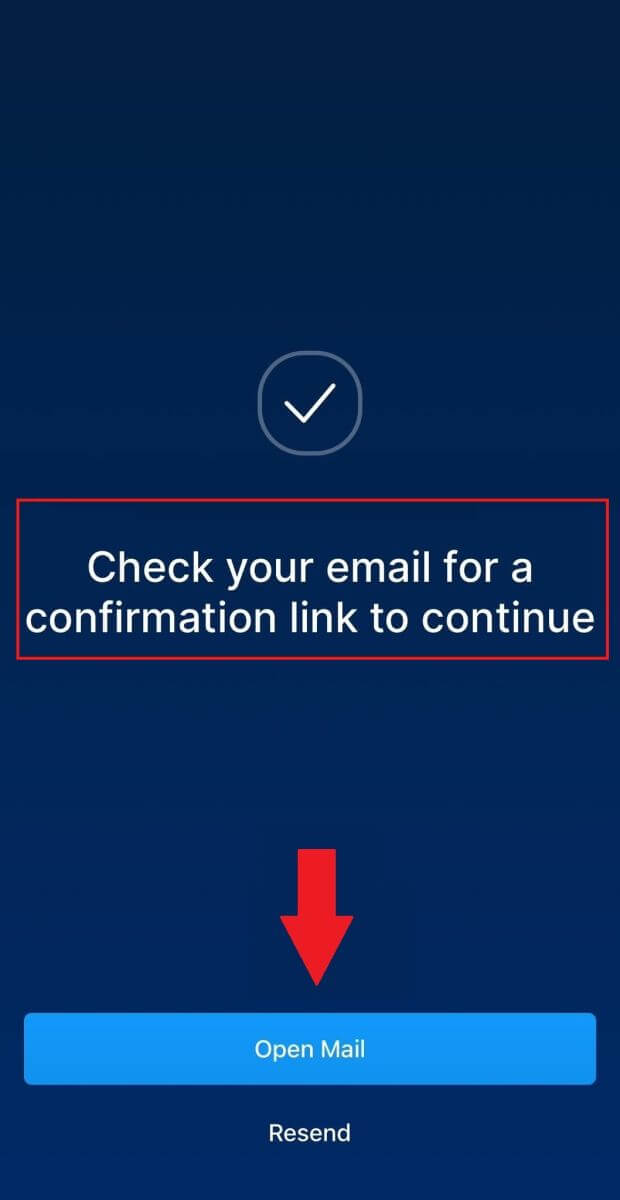
4. След това се регистрирайте с вашия телефонен номер, след което докоснете [Продължи]. 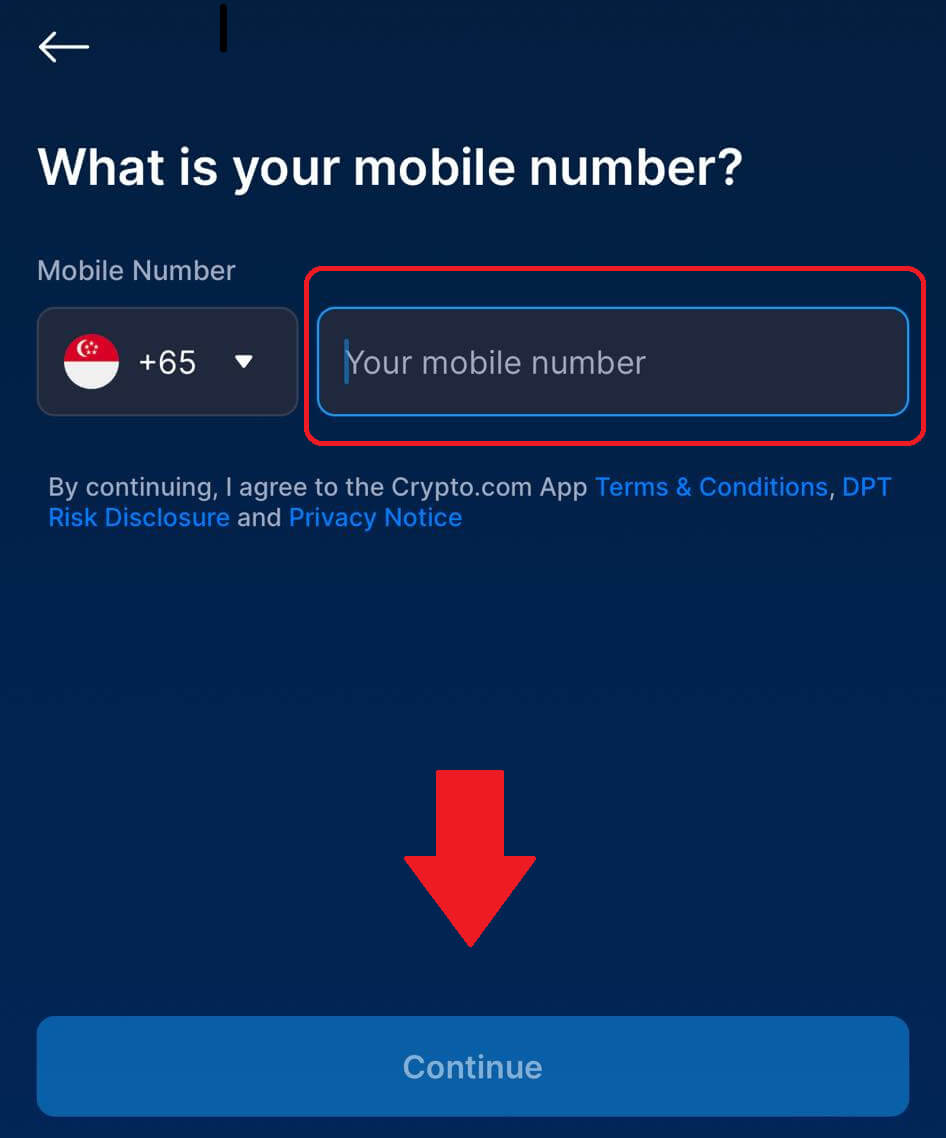
5. Въведете 6-цифрения код, който е изпратен на вашия телефон. 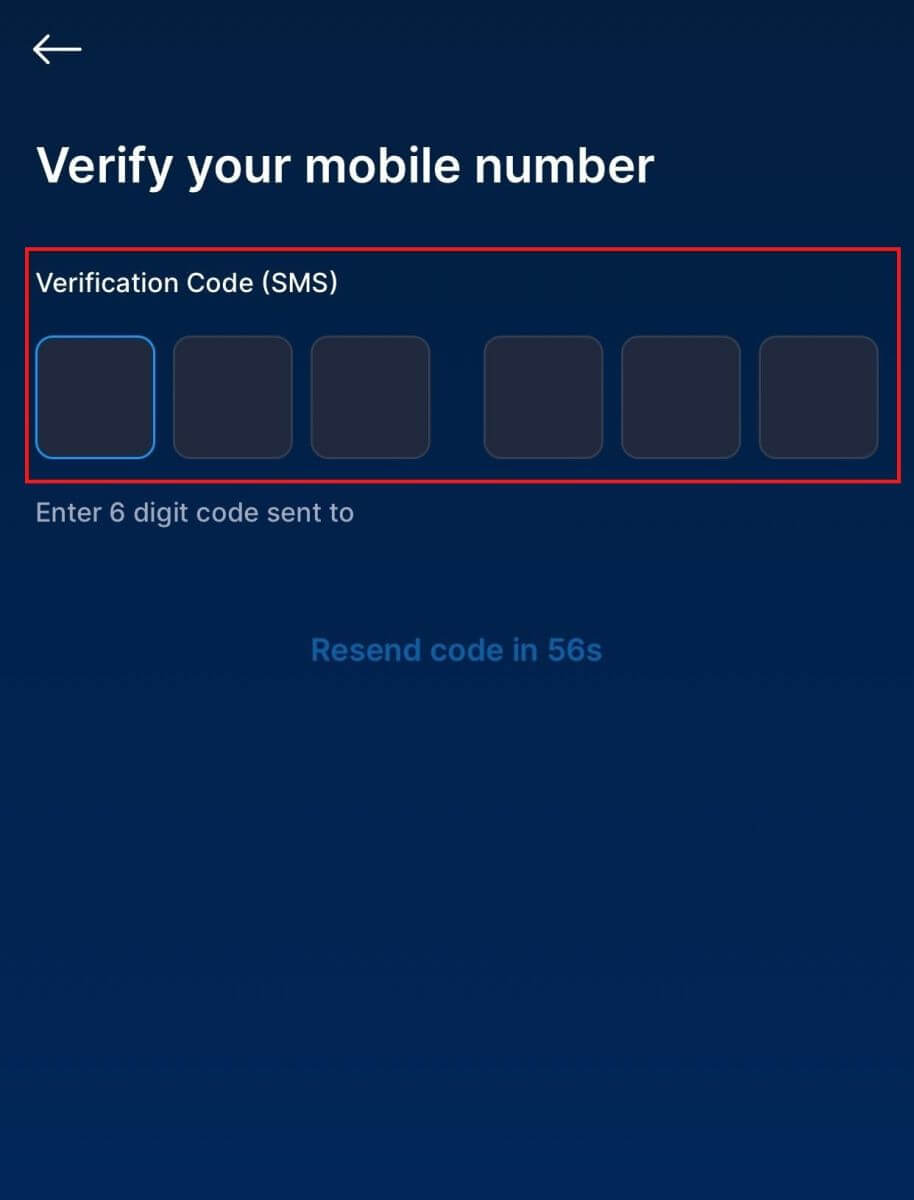
6. Настройте парола, която се използва за отключване и потвърждаване на транзакции. 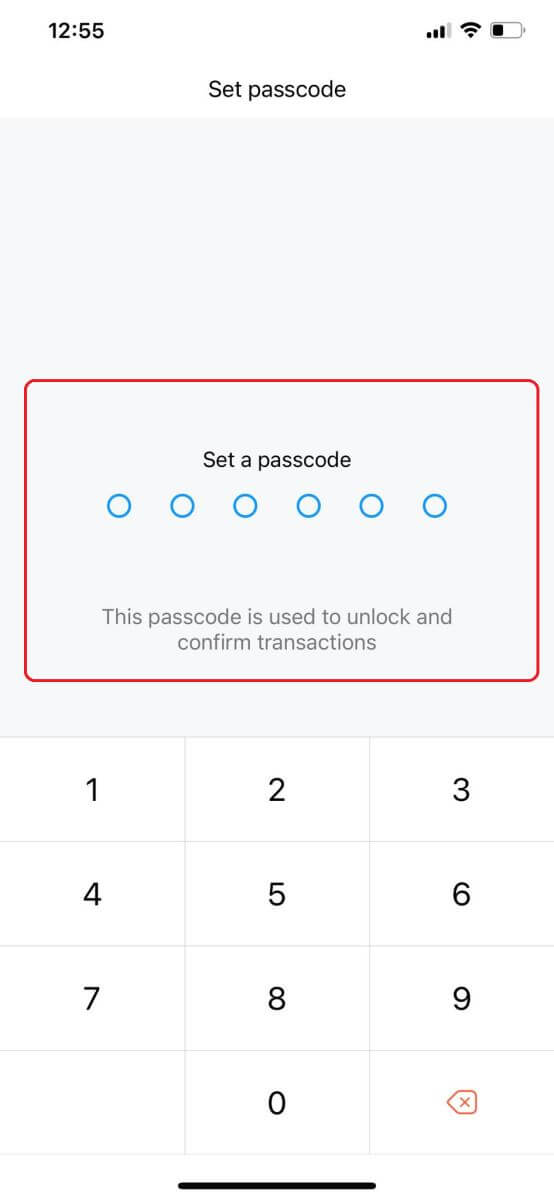
7. Следва потвърждаване на вашата самоличност чрез докосване на [Agree and continue]. 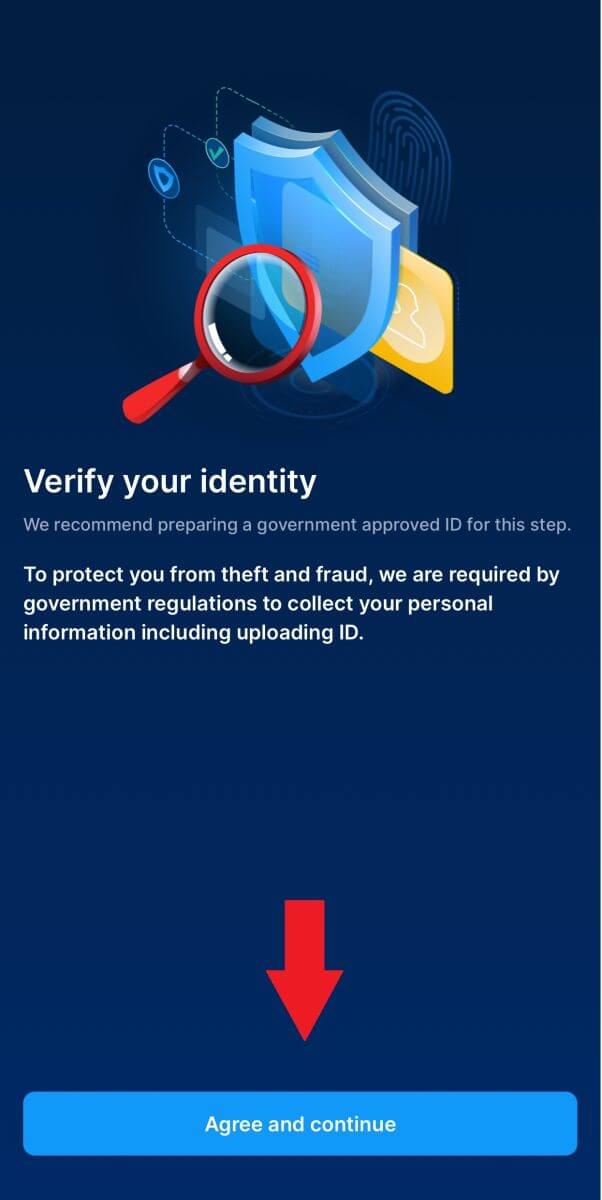
8. Изберете типа документи, с които искате да продължите. 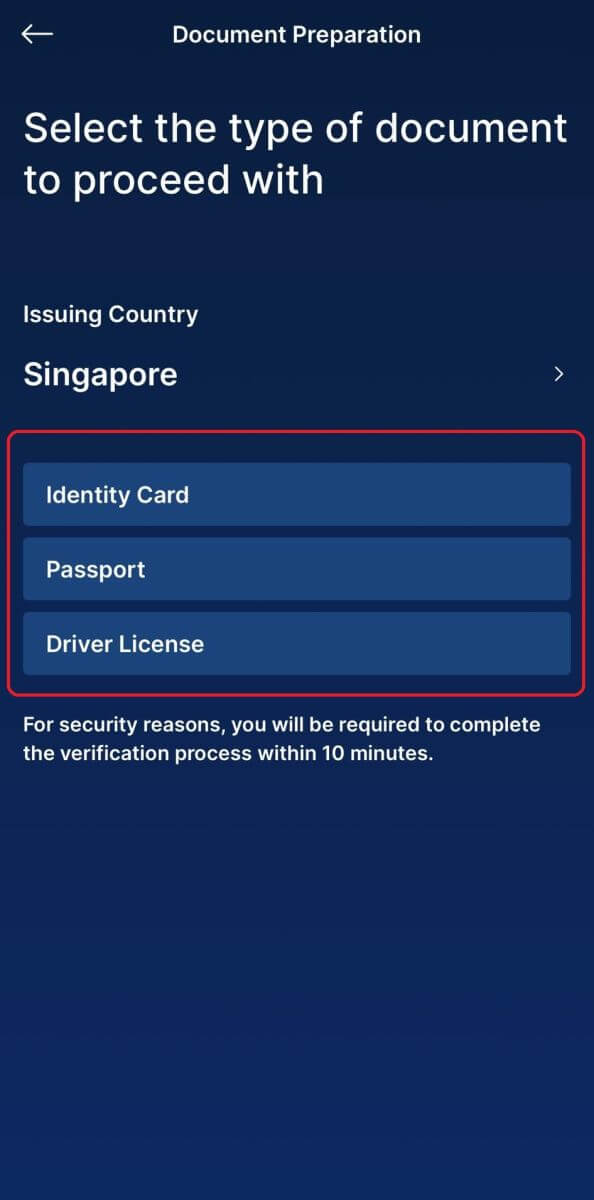
9. Поставете документа си за самоличност в рамката и направете снимка. 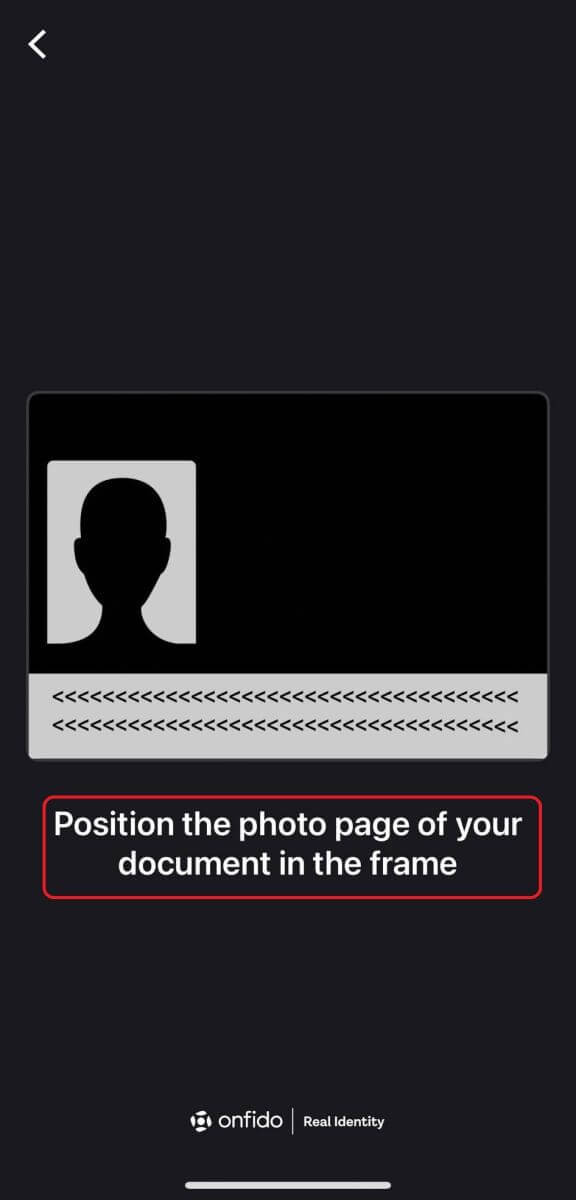
10. След като документът ви бъде изпратен, изчакайте няколко дни, за да бъде потвърден. 
[Моля, обърнете внимание]:
Сметките се отварят само с помощта на приложението Crypto.com, затова, моля, не ни изпращайте важната информация по имейл или чрез чата в приложението.
*Вашият паспорт е най-добрият документ за използване при повечето обстоятелства. Ако нямате паспорт, обикновено е достатъчна лична карта или шофьорска книжка.
(Гражданите и жителите на САЩ обаче трябва да представят своята издадена от държавата шофьорска книжка или лична карта.
Какви типове документи се приемат за доказателство за проверка на адрес?
За доказателство за потвърждение на жилищен адрес се приема един от следните документи на ваше име (издадени в рамките на 3 месеца):
Сметка за комунални услуги.
Кореспонденция от държавен отдел или агенция.
Извлечения или писма, издадени от банка, финансова институция или оторизиран застраховател (за извлечения по кредитни карти, моля, маскирайте номера на картата).
Валиден държавен документ за самоличност.
Когато заснемате документ, моля, имайте предвид следното:
Уловете пълната му форма с четирите ъгъла; частично сканиране на документ не се приема.
Заснемете отпечатан документ или цифрово копие през екрана на компютъра.
Пазете документа непроменен, освен когато маскирате номера на банкова сметка или карта.
Заснемете документа вертикално (в портретен режим), за да сте сигурни, че е заснет целият документ, не го заснемайте в пейзажен режим.
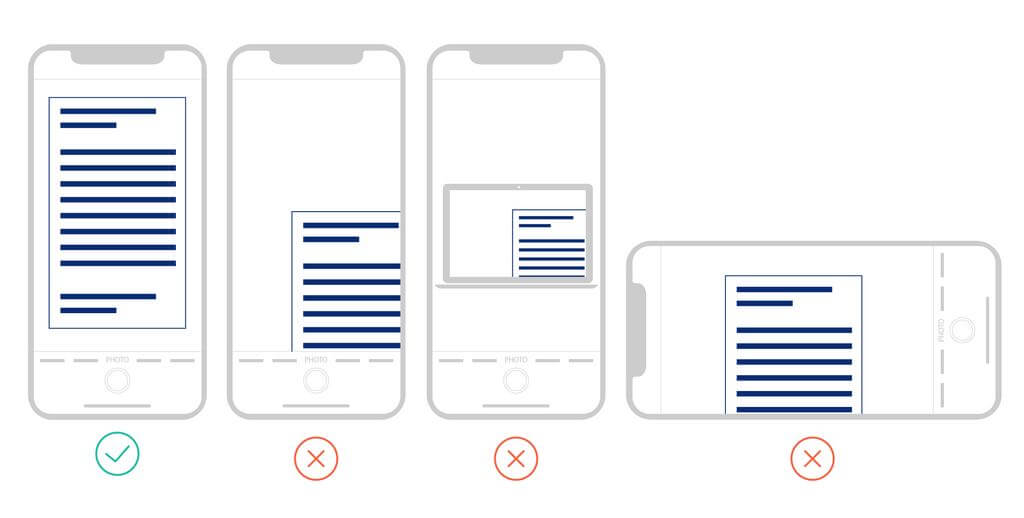
Какво правите с моята информация?
Crypto.com използва информацията само за целите на проверка на адреса, както се изисква от приложимите закони и разпоредби. Crypto.com не използва информацията, предоставена от кандидата, за никакви други цели.
Често задавани въпроси (FAQ)
Защо молбата ми не беше одобрена след 3 дни?
Въпреки че повечето заявления се обработват за 3–4 дни, поради огромния брой нови кандидати, някои прегледи на KYC отнемат приблизително 7 работни дни.
Заявленията се преглеждат възможно най-бързо и ще бъде предоставена актуализация по имейл, след като бъдат завършени. Оценяваме вашето търпение.
Не получих OTP
Моля, изпратете ни имейл на [ [email protected]] , като посочите телефонния си номер (включително кода на държавата) и вашия доставчик на мобилни услуги.
Какво е "Singpass"?
Singpass е доверената цифрова идентичност на всеки жител на Сингапур за лесен и сигурен достъп до над 1700 услуги на правителството и частния сектор онлайн и лично. Потребителите могат да влизат в цифрови услуги, да доказват самоличността си на гишета, да подписват цифрово документи и много повече с подобрения Singpass.
Singpass се управлява от Правителствената технологична агенция (GovTech) и е един от осемте стратегически национални проекта, които движат визията на Сингапур за Smart Nation.
Какво е MyInfo?
MyInfo е услуга, която позволява на потребителите на Singpass да управляват своите лични данни и да попълват предварително формуляри, с тяхно съгласие, за транзакции с цифрови услуги, включително данни, които се извличат от участващите правителствени агенции. Това означава, че потребителите трябва само веднъж да предоставят лични данни на цифровата услуга, вместо многократно да предоставят данни за всяка онлайн транзакция. Потребителите могат да видят собствения си профил с лични данни в своето приложение Singpass в раздела Профил .
Приложението не иска да сканира личната ми карта или да направи снимката ми?
Моля, опитайте функцията за ръчно качване, ако не сте успели да сканирате своя документ и/или снимка при първоначалния си опит.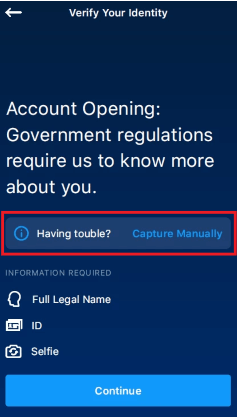
[Следните процеси ще ви помогнат да ускорите процеса на проверка]:
[Пълно юридическо име]: Проверете отново дали името, което въвеждате, съвпада с това в документа, който давате. Моля, използвайте пълните си имена вместо акроними или инициали, ако ги използвате в статията. Уверете се, че няма правописни грешки.
[Имате валидна лична карта]: Направете снимка на личната карта в добре осветена среда. Проверете дали и четирите ъгъла на документа се виждат и дали няма отражения (ако фенерчето на телефона ви е включено, изключете го). Почистете обектива, дръжте здраво телефона и поставете камерата така, че рамката на картината да се допира до краищата на документа - снимката ще бъде заснета автоматично, ако това стане. Проверете дали информацията на изображението е четлива, след като бъде заснето. Ако не сте сигурни в качеството на изображението, направете го отново, преди да го изпратите.
[Направете добро селфи]: Когато опитвате снимката, дръжте камерата стабилна и следвайте зелената точка с очи (тази техника използва както видеокамера, така и фотокамера). Опитайте се да останете възможно най-неподвижни - няма да отнеме много време.